Naciśnięcie cytatów w pojedynczych typach czasu na poprawienie systemu Windows 10
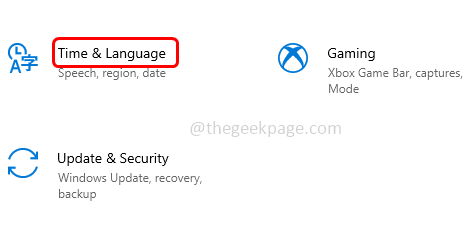
- 3678
- 275
- Ignacy Modzelewski
Większość użytkowników ma trudności z drukowaniem pojedynczych i podwójnych cytatów na ekranie. Jeśli użytkownicy naciskają klucze cytatowe z klawiatury, gdy nie zadziała. Zamiast tego będą musieli dwa razy nacisnąć klawisze, aby. To wydaje się najbardziej frustrujące. Ale można to rozwiązać. Ten artykuł zawiera kilka różnych metod rozwiązania problemu. Pozwól nam zacząć!
Metoda 1: Dodaj język angielski (Stany Zjednoczone) jako preferowany język
Krok 1: Otwórz ustawienia Windows za pomocą Windows + i klucze razem
Krok 2: Kliknij czas i język
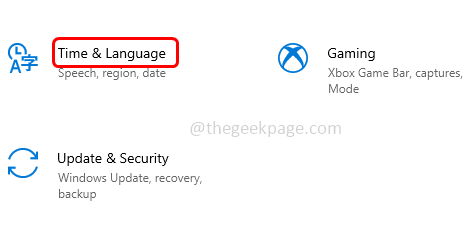
Krok 3: Po lewej stronie kliknij język
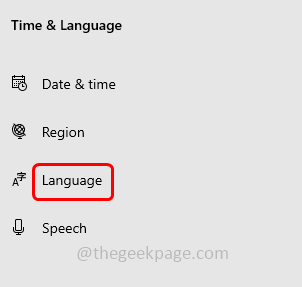
Krok 4: Po prawej stronie pod preferowanym językiem upewnij się, że masz Angielskie Stany Zjednoczone)
Krok 5: Jeśli nie dodaj języka, klikając Dodaj język przycisk
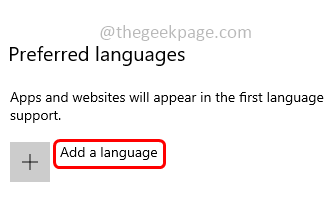
Krok 6: W otwartym oknie Wyszukaj Angielskie Stany Zjednoczone) Następnie kliknij na to
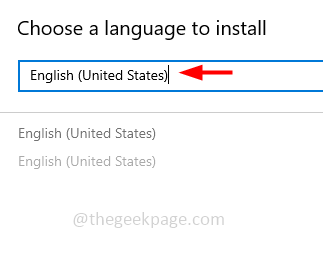
Krok 7: Następnie kliknij Następny przycisk na dole
Krok 8: Po dodaniu, uruchom ponownie komputer, a następnie sprawdź, czy problem został rozwiązany.
Metoda 2: Użyj US QWERTY Klawiatura i usuń wszystkie inne klawiatury
Krok 1: Otwórz ustawienia Windows za pomocą Windows + i klucze razem
Krok 2: Kliknij czas i język
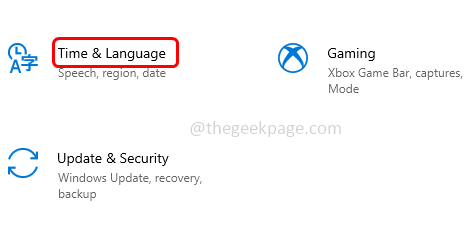
Krok 3: Po lewej stronie kliknij język
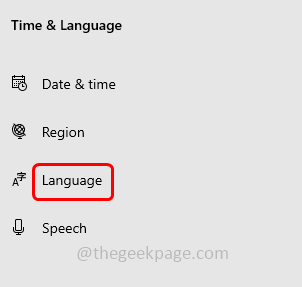
Krok 4: pod preferowanym językiem kliknij Angielskie Stany Zjednoczone)
Krok 5: Tam znajdziesz opcje przycisk, kliknij go
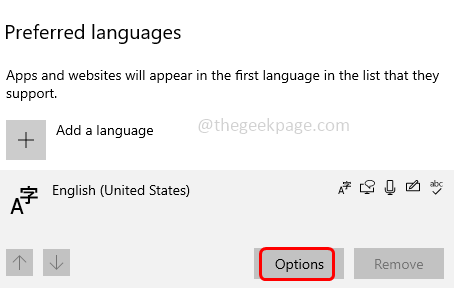
Krok 6: Upewnij się, że masz US QWERTY Dodano klawiaturę
Krok 7: Aby go dodać, kliknij Dodaj klawiaturę
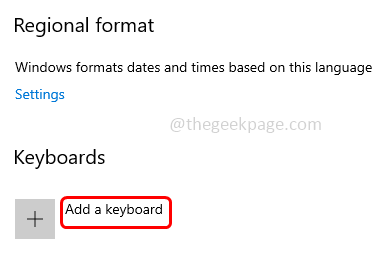
Krok 8: Znajdź dla US QWERTY klawiatura i kliknij, aby ją dodać
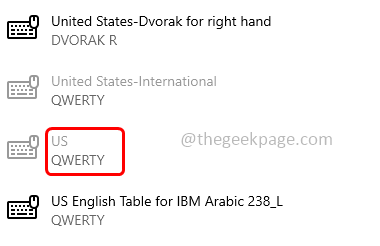
Krok 9: Usuń wszystkie klawiatury. Jeśli masz jakieś inne klawiatury, kliknij to
Krok 10: Wygląda na przycisk Usuń, kliknij na niego usunąć
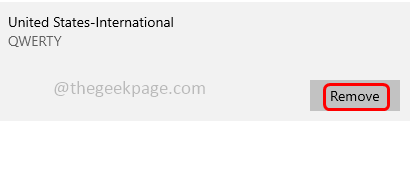
Krok 11: Podobnie usuń wszystkie inne klawiatury oprócz klawiatury amerykańskiej QWERTY
Krok 12: Uruchom ponownie komputer
Krok 13: Teraz naciśnij podwójne cytaty („) lub pojedyncze cytaty (”), a następnie sprawdź, czy problem został rozwiązany.
Otóż to! Mam nadzieję, że ten artykuł jest pomocny. Dziękuję!!
- « Jak zablokować lub odblokować klucze funkcyjne w systemie Windows 11 /10
- Ciągły monit z prośbą o wprowadzenie A1B2C3 w celu zalogowania się w Windows 11 Fix »

